Cómo activar o desactivar el touchpad mientras escribo en Ubuntu Linux

Un problema común que presentan las personas que utilizan computadoras portátiles es la interferencia del touchpad cuando el teclado es utilizado durante la escritura. Lo cual puede interferir con la cómoda transcripción del texto.
Sin embargo, este accesorio tecnológico es indispensable para movilizar el cursor alrededor de toda la pantalla cuando no se posee un mouse al alcance de la mano.
Es por ello que muchas veces las personas prefieren personalizar el ordenador para poder decidir cuándo el touchpad estará habilitado para su uso. Y así evitar la interferencia del mismo durante distintas actividades.
Una ventaja que posee Ubuntu Linux frente a otros sistemas operativos, es que otorga la posibilidad de personalizar la interface de la PC a tu gusto. Por lo que hoy aprenderás a cómo lograr asignar el uso adecuado a este accesorio.
Configurar el touchpad a través del terminal de Ubuntu Linux
Existen distintas formas y situaciones para las cuales se amerita realizar una configuración específica. Y por suerte este sistema operativo posee las herramientas para realizarlo.
Si en tu caso prefieres tener un acceso a las gestiones globales que son realizadas en el touchpad, poseer un ícono de ajustes dentro de la bandeja de herramientas de Linux es la opción más eficaz.

Aunque esta es una función predeterminada que se encuentra oculta dentro del sistema, requiere de una instalación previa para disfrutar de sus configuraciones. Para lograrlo, debes comenzar abriendo el terminal de Ubuntu Linux y escribir los comandos que se indicarán a continuación:
- “sudo add-apt-repository ppa:atareao/atareao
- "sudo" apt-get update
- sudo apt-get install touchpad-indicator”
Al finalizar, podrás observar como dentro de la bandeja del sistema se visualiza un ícono de touchpad designado a la herramienta del indicador. El cual puede abrirse a través del botón derecho del ratón.
Entre las opciones disponibles dentro de la misma, se encuentra principalmente la posibilidad activar o desactivar el panel táctil de la computadora portátil. Por otra parte, si accedes a la sección de preferencias, podrás encontrar una variedad de ajustes que pueden establecerse para mejorar el uso de dicho panel. Entre ellas podrás encontrar:
- La primera opción permite crear un atajo de combinación de teclas para realizar cómodamente la función mencionada anteriormente. Sin la necesidad de que se tenga que abrir o colocar a funcionar la aplicación para realizarla.
- El indicador de touchpad también permite ejecutar una serie de acciones, dependiendo de la manera en la que el usuario decida manejar el computador. Un claro ejemplo de esto es la posibilidad de que el panel se inhabilite automáticamente cuando se conecta un ratón o cuando se escribe, o que se ejecute una acción en específico cuando el indicador sea abierto o cerrado.
- Dentro de las siguientes opciones, se encuentran los ajustes de notificaciones. El ícono que será asignado a la aplicación y en la forma en la que trabajará el panel en sí.
Esto permite que a través de ciertos movimientos realizados sobre el touchpad se haga un comportamiento específico. Como por ejemplo el grado de sensibilidad o la forma en la que se desplaza la pantalla.
¿El touchpad se deshabilita automáticamente al escribir? ¡Esta es la solución!
La comunidad de Linux ha recibido múltiples quejas sobre el tema de que a partir de ciertas versiones. El panel táctil se inhabilita automáticamente al escribir.
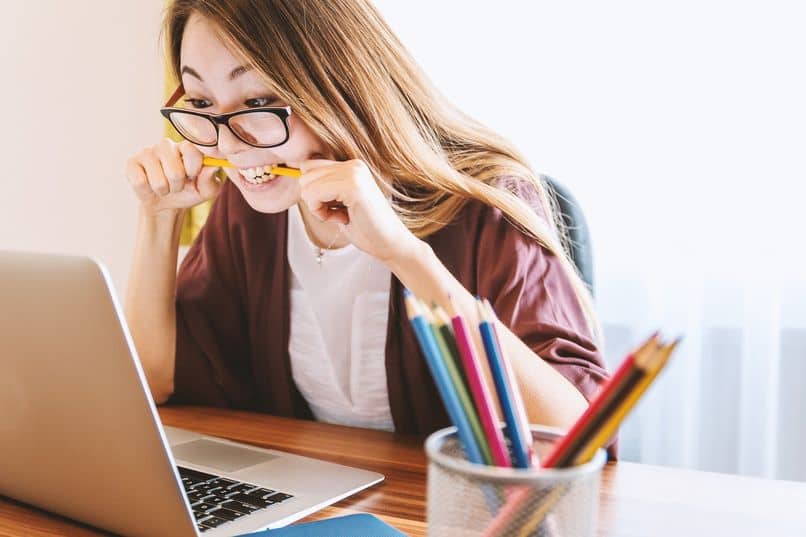
Aunque muchas personas disfrutan de esa preferencia, a otros les desagrada, pues interfiere en otras actividades como los videojuegos. Para solucionarlo, debes introducir un comando dentro del terminal: “Gsetting set org.gnome.desktop.peripherals.touchpad disable-while-typing false”
Luego de presionar la tecla “Enter”, sea cual sea la configuración que haya predeterminado esa acción, quedará deshabilitada y no volverás a sufrir el mismo inconveniente.
Conclusiones
El uso de los paneles táctiles es indispensable para quienes operan a través de computadoras portátiles, pero varias veces puede presentar dificultades.
Dado que muchos usuarios generaban quejas a través de su foro, Ubuntu Linux ofreció la solución más sencilla para su comunidad. No sólo encontró una manera de solventarlo, sino que también permitió que cada quien pudiera configurarlo a su gusto.
Desde entonces, finalmente cada persona puede modificar la acción de su touchpad, sin la preocupación de volver a sufrir un problema parecido nuevamente.